Fonctionnalités iCloud dans Xamarin.iOS
L’ajout de fonctionnalités à une application nécessite souvent une configuration plus poussée du provisionnement. Ce guide explique la configuration requise pour les fonctionnalités iCloud.
iCloud offre aux utilisateurs d’appareil iOS un moyen simple et pratique de stocker leur contenu et de le partager entre plusieurs appareils. Avec iCloud, les développeurs peuvent fournir quatre types de stockage différents aux utilisateurs : le stockage Key-value iCloud, le stockage UIDocument, CoreData et l’utilisation directe de CloudKit pour le stockage des fichiers et répertoires. Pour plus d’informations, consultez le guide Présentation d’iCloud.
L’ajout d’iCloud à une application est un peu plus difficile que d’autres services d’applications à cause des conteneurs. Les conteneurs utilisés dans iCloud servent à stocker les informations d’une application et permettent la séparation de toutes les informations contenues dans un compte iCloud unique, à l’image du sandboxing sur l’appareil iOS d’un utilisateur. Pour plus d’informations sur les conteneurs, consultez le guide Présentation de CloudKit.
Important
Apple fournit des outils pour aider les développeurs à gérer correctement le Règlement général sur la protection des données (RGPD) de l’Union européenne.
Centre de développement
Le provisionnement d’une nouvelle application par le biais du developer center s’effectue en trois étapes :
- Créez un conteneur.
- Créez un ID d’application avec la fonctionnalité iCloud et ajoutez-lui le conteneur.
- Créez un profil de provisionnement qui contient cet ID d’application.
Pour créer les éléments nécessaires, suivez les procédures pas à pas ci-dessous :
Accédez au developer center d’Apple et sélectionnez la section « Certificates, Identifiers & Profiles » :
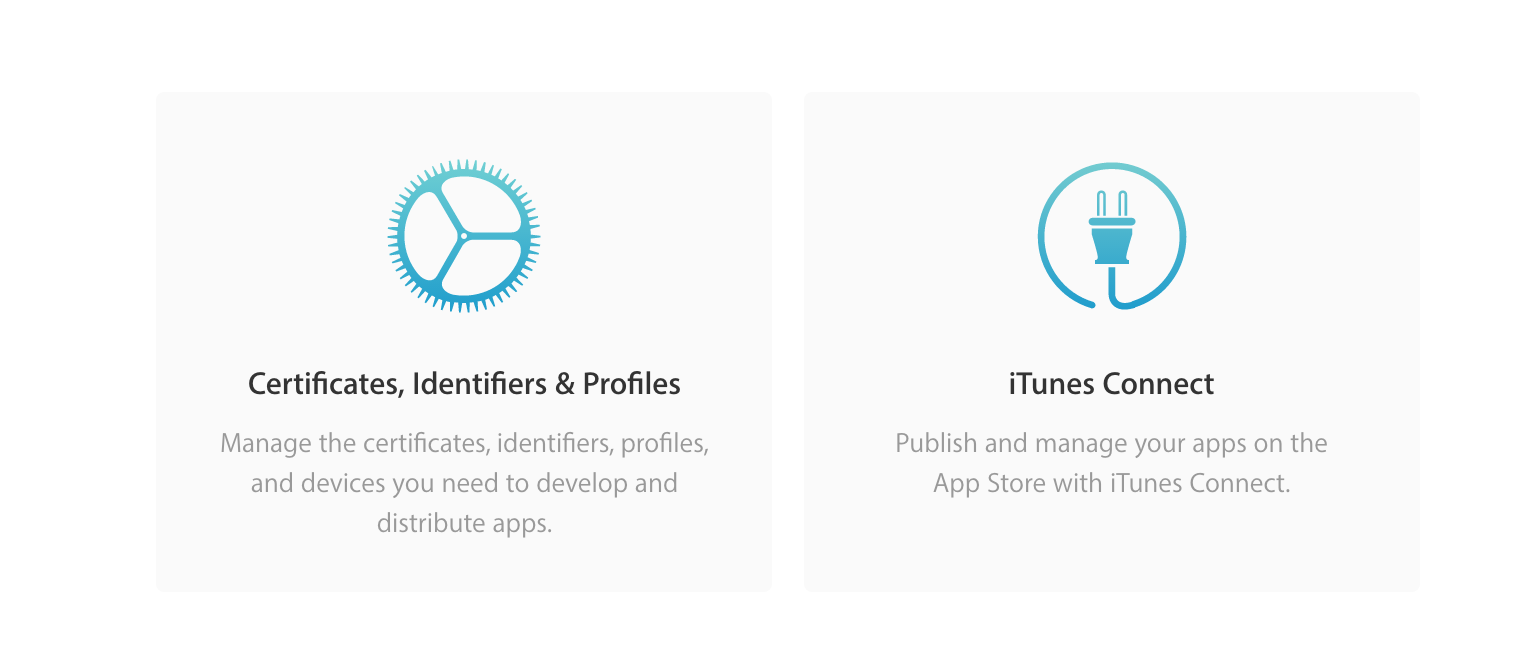
Sous Identifiers, sélectionnez iCloud Containers, puis sélectionnez le bouton + pour créer un conteneur :
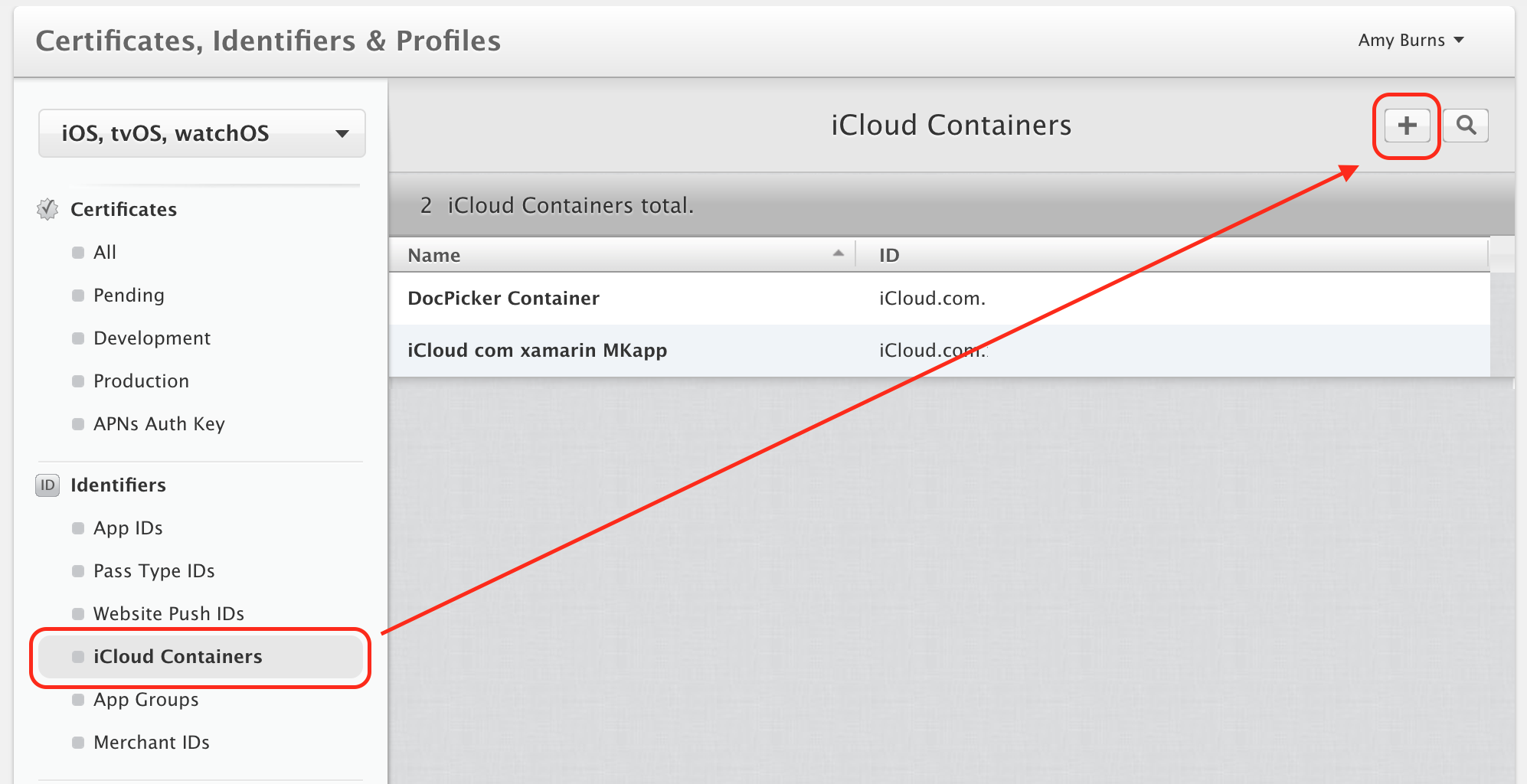
Entrez une description et un identificateur unique pour le conteneur iCloud :
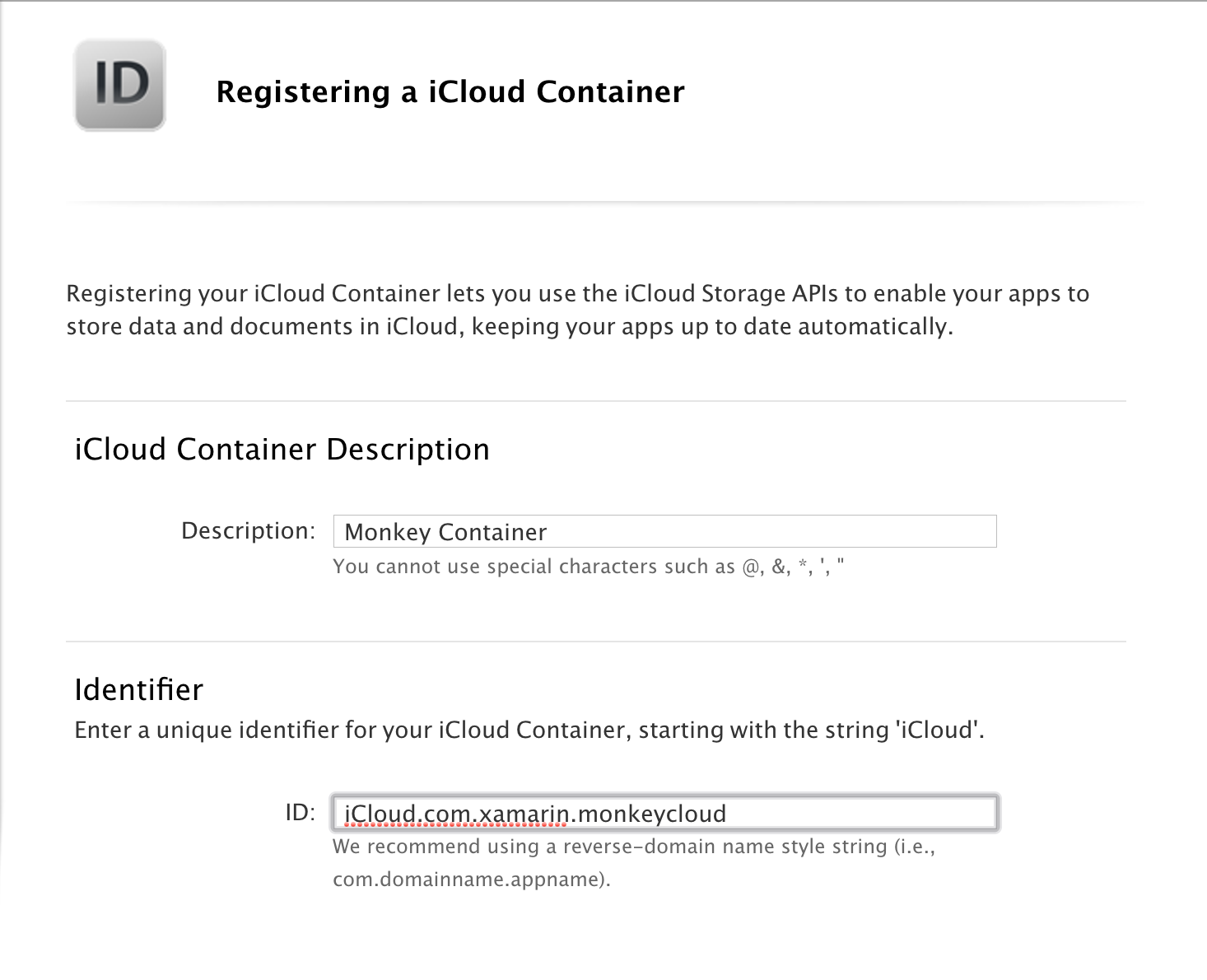
Appuyez sur Continue, vérifiez que les informations sont correctes, puis appuyez sur Register pour créer le conteneur iCloud :
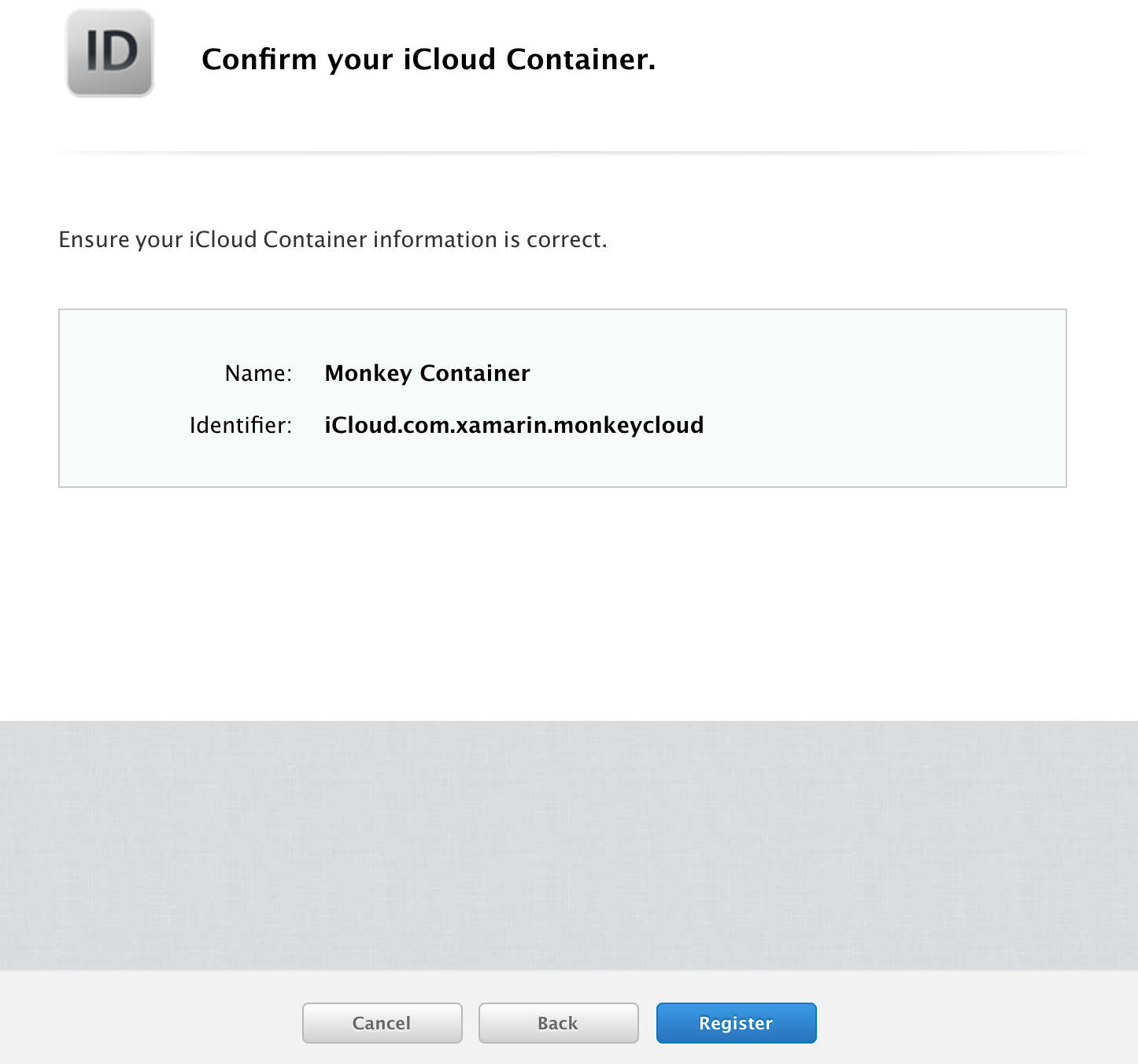
Pour créer un ID d’application et lui ajouter un conteneur, effectuez les étapes suivantes :
Dans le developer center, cliquez sur App IDs sous Identifiers :
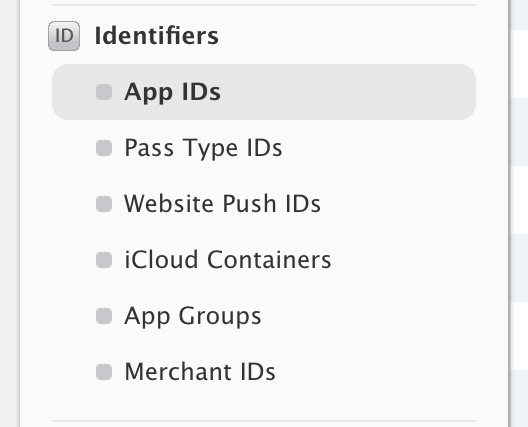
Sélectionnez le bouton + pour ajouter un nouvel ID d’application :

Entrez un nom pour l’ID d’application et attribuez-lui un ID d’application explicite :
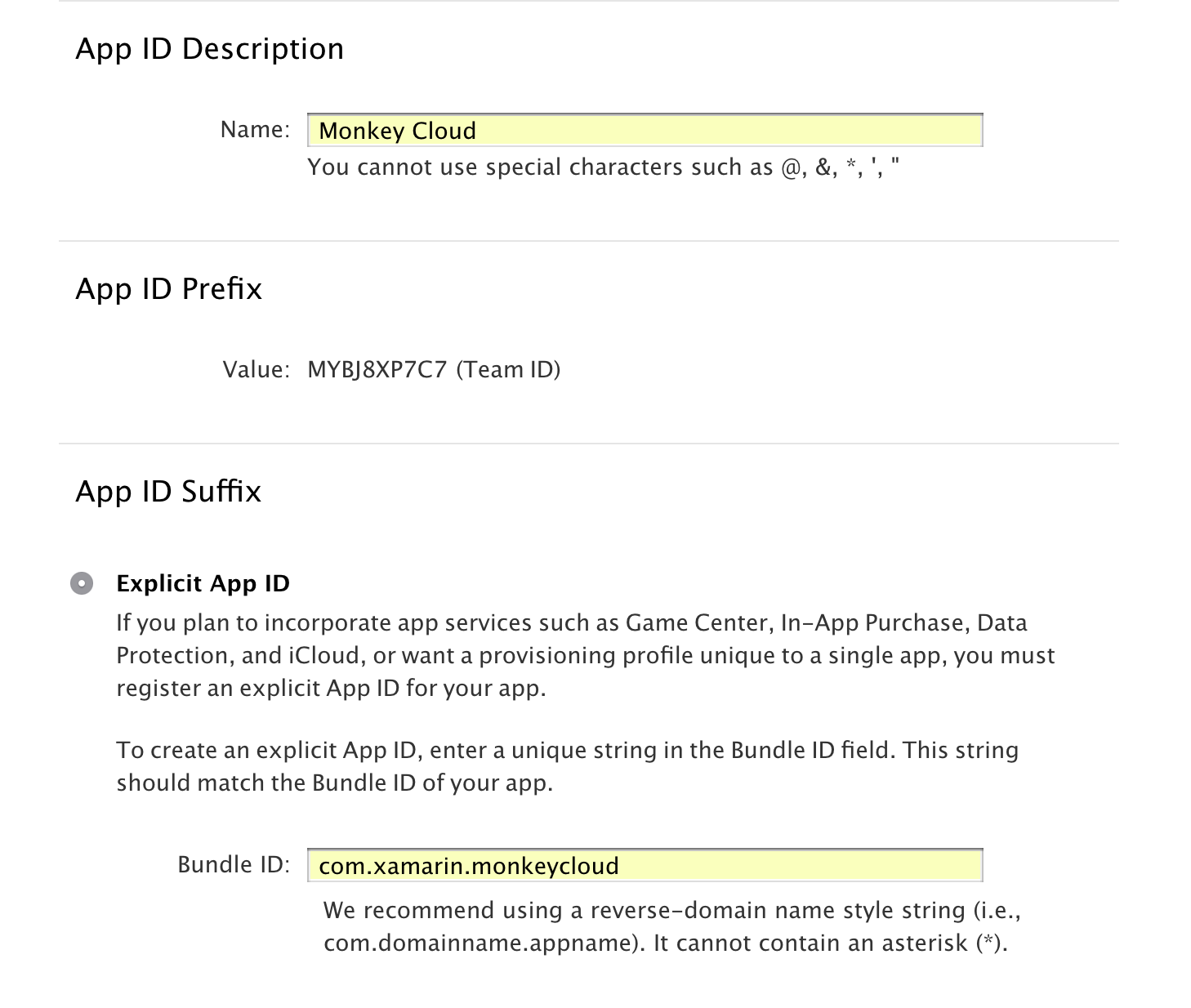
Sous App Services, sélectionnez iCloud et choisissez Include CloudKit support :
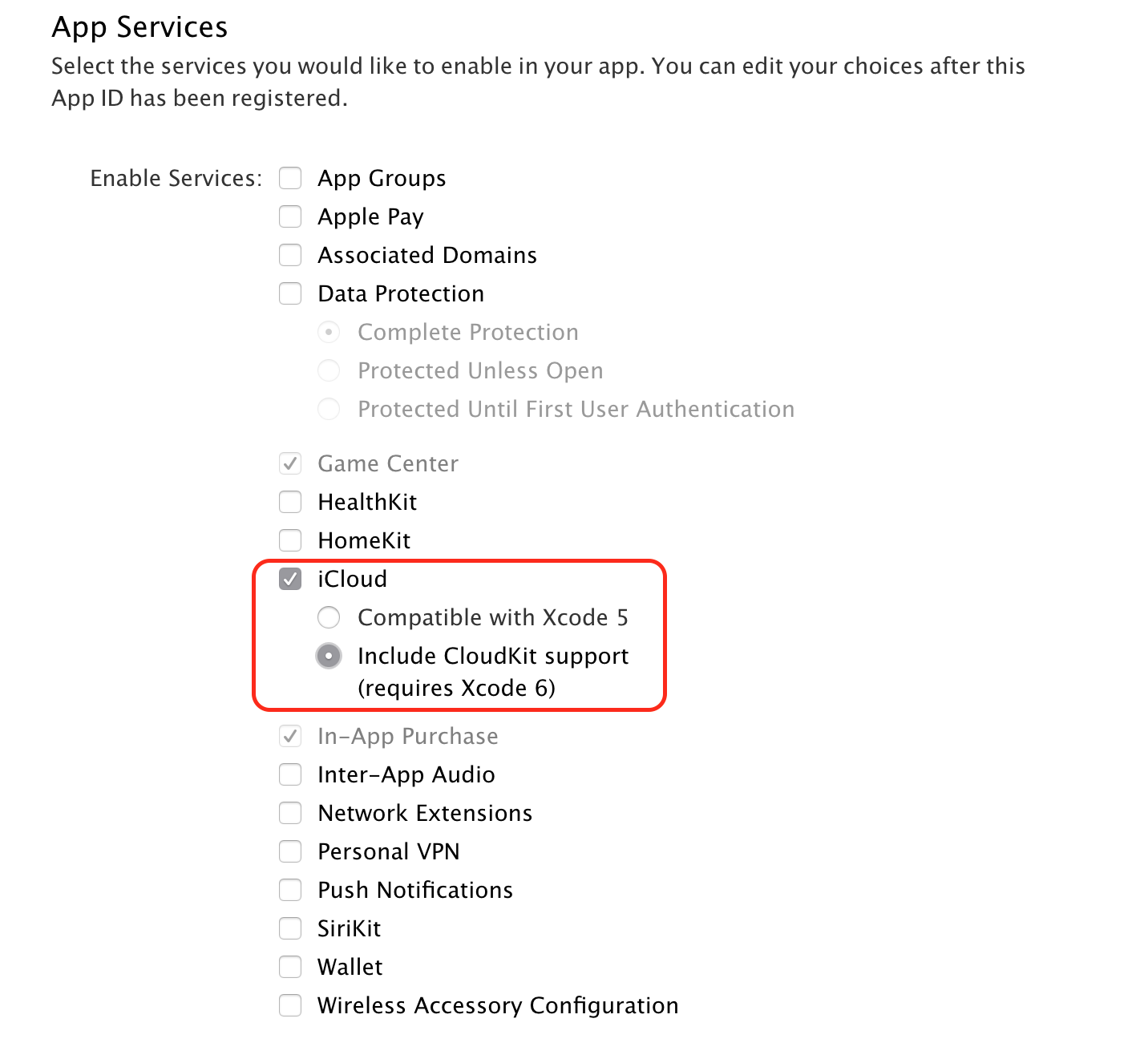
Sélectionnez Continue, puis Register. Notez que, dans l’écran de confirmation, l’état actuel d’iCloud est Configurable (avec un symbole jaune) :
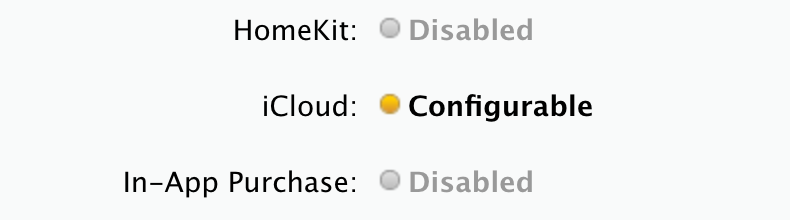
Revenez à la liste des ID d’application et sélectionnez celui que vous venez de créer :
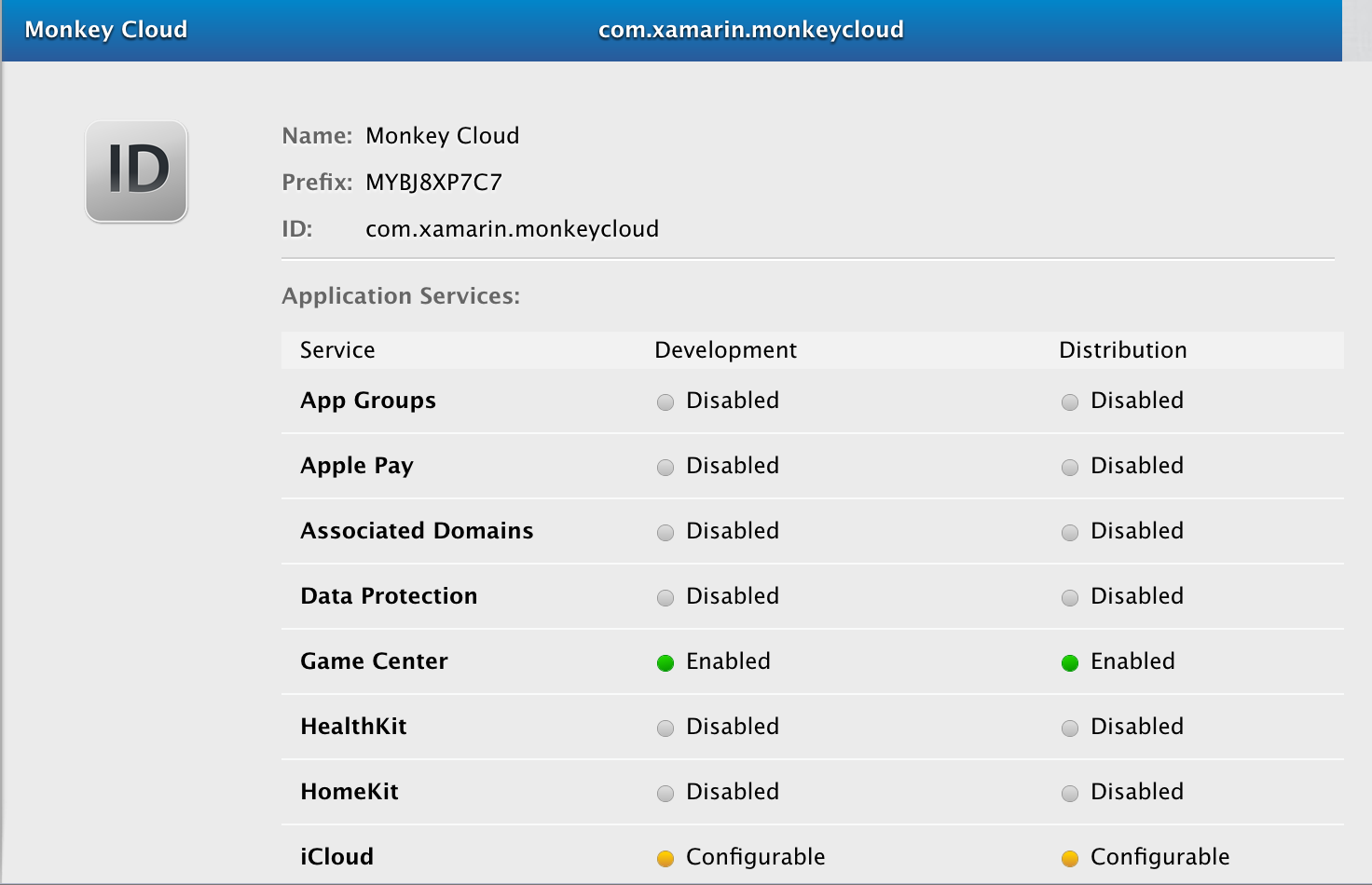
Faites défiler cette section développée jusqu’en bas et cliquez sur Edit :
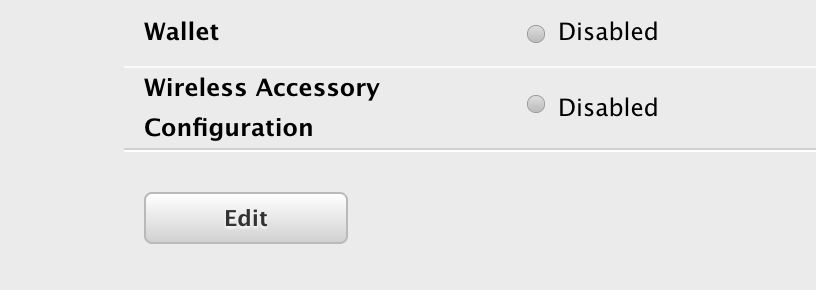
Faites défiler la liste pour afficher iCloud et cliquez sur le bouton Edit :
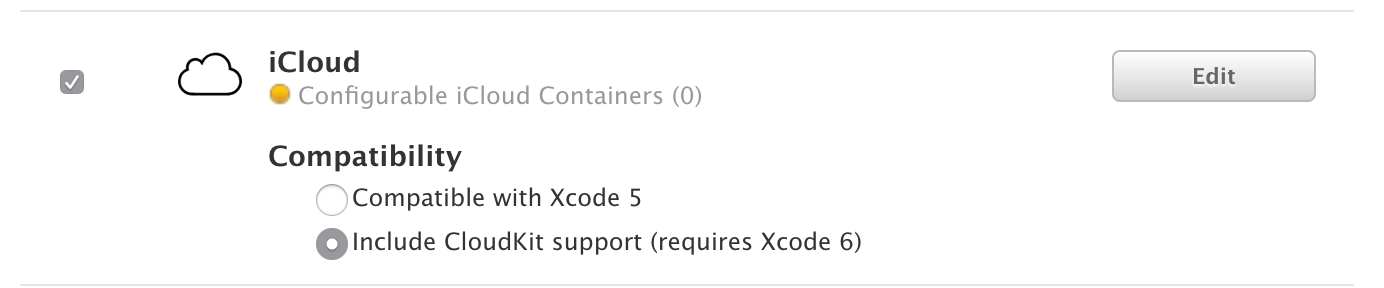
Sélectionnez le conteneur à utiliser avec cet ID d’application :
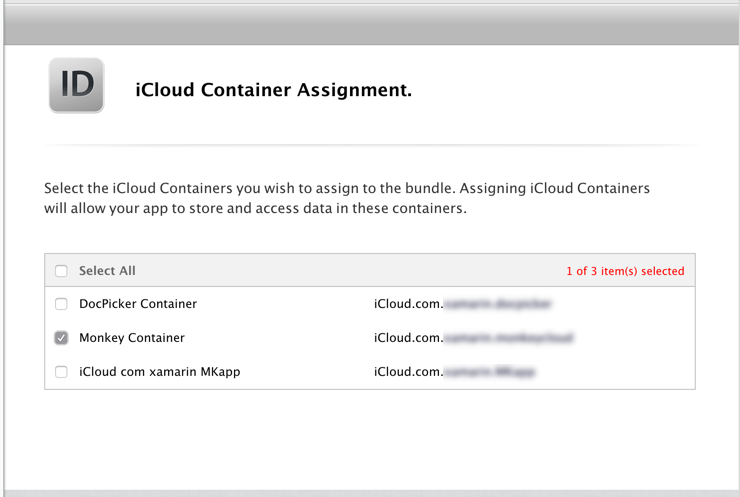
Confirmez les attributions de conteneur, puis appuyez sur Assign.
Cet ID d’application peut maintenant être utilisé pour générer ou regénérer un nouveau profil de provisionnement, comme décrit dans le guide Utilisation des fonctionnalités.
Pour plus d’informations sur l’utilisation d’iCloud, consultez les guides suivants :
Étapes suivantes
S’il y a lieu, effectuez les étapes supplémentaires décrites ci-après :
- Utilisez l’espace de noms de framework dans votre application.
- Ajoutez les droits requis à votre application. Pour obtenir des informations détaillées sur les droits nécessaires et leur ajout, consultez le guide Utilisation de droits.
- Assurez-vous que, dans la section Signature du bundle iOS de l’application, le paramètre Droits personnalisés est défini sur Entitlements.plist. Ce n’est pas le paramètre par défaut pour les builds Debug et iOS Simulator.
Si vous rencontrez des problèmes avec les services d’application, consultez la section Dépannage du guide principal.